Cara Membuat Kuas Awan di Photoshop
Diterbitkan: 2022-02-25Membuat kuas kustom Anda sendiri di Photoshop mungkin terdengar sulit. Kabar baiknya adalah ini sebenarnya sesederhana mengubah gambar skala abu-abu dan mengekspornya sebagai kuas.
Apa pun dapat diubah menjadi kuas, tetapi salah satu kuas paling berguna yang dapat dimiliki seorang fotografer, desainer, atau seniman adalah kuas awan.
Mempelajari cara membuat kuas awan di Photoshop akan menghemat waktu Anda, dan memberi Anda kebebasan berkreasi untuk membuat lanskap dinamis dan dramatis Anda sendiri.
Dalam tutorial Photoshop cloud brush ini, kita akan membuat empat brush yang berbeda, mari kita mulai!
- Cara Membuat Kuas Cloud di Photoshop Menggunakan Gambar
- Cara Membuat Kuas Cloud di Photoshop menggunakan Kuas Default
- Cara Menggunakan Kuas Cloud di Photoshop
Cara Membuat Kuas Cloud di Photoshop Menggunakan Gambar
Langkah 1: Impor Foto Awan
Mari kita mulai dengan membuat preset custom cloud brush Photoshop dari foto yang sudah ada.
Buka Dokumen besar baru di Photoshop, pastikan memiliki latar belakang hitam.
Seret dan lepas gambar awan di langit biru yang lebih gelap ke kanvas. Semua jenis awan dan warna langit akan berfungsi, selama awan memiliki kontras yang signifikan dari latar belakang.
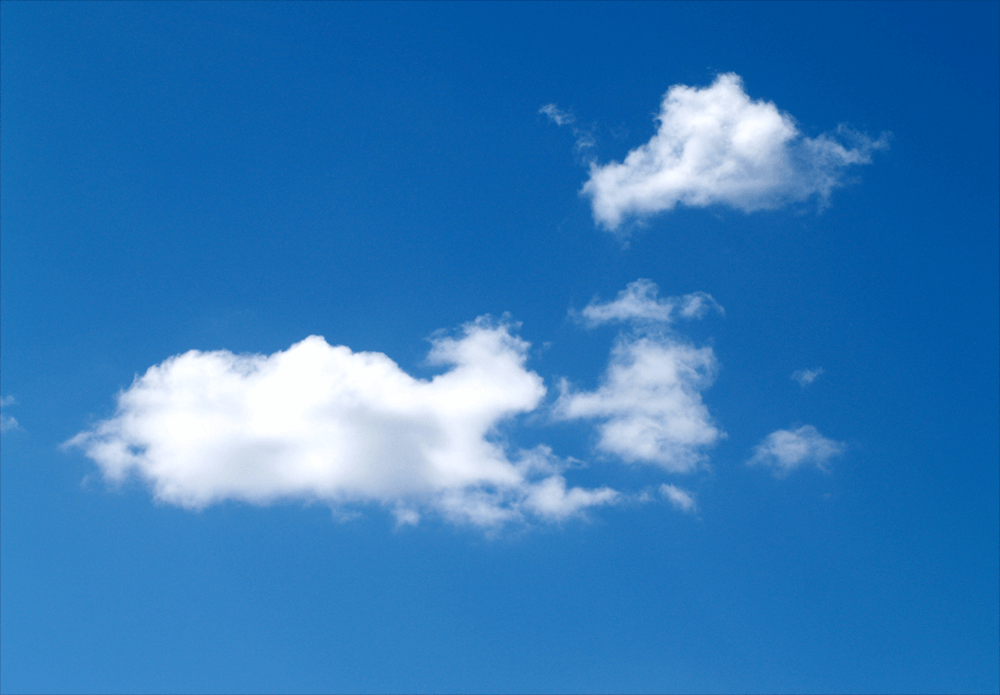
Langkah 2: Ubah Cloud Grayscale
Selanjutnya, buat adjustment layer Gradient Map putih-ke-hitam di atas layer Clouds.
Kita ingin awan tampak hitam dan langit tampak putih. Saat membuat kuas, bagian gambar yang berwarna hitam akan menentukan bentuk kuas. Segala sesuatu yang putih akan tampak transparan.

Langkah 3: Sesuaikan Kecerahan dan Kontras
Sekarang, buat adjustment layer Levels di atas adjustment layer Gradient Map. Kami ingin meningkatkan kontras gambar, mengubah awan menjadi lebih hitam dan langit menjadi lebih putih.
Seimbangkan kontrasnya sehingga awan berwarna hitam, namun tetap memiliki detail yang mencolok, dan langit tampak hampir putih pekat.
Pengaturan persis saya adalah 0 Hitam, 1,43 Abu-abu, dan 158 Putih. Namun, pengaturan ini akan berubah dari gambar ke gambar.
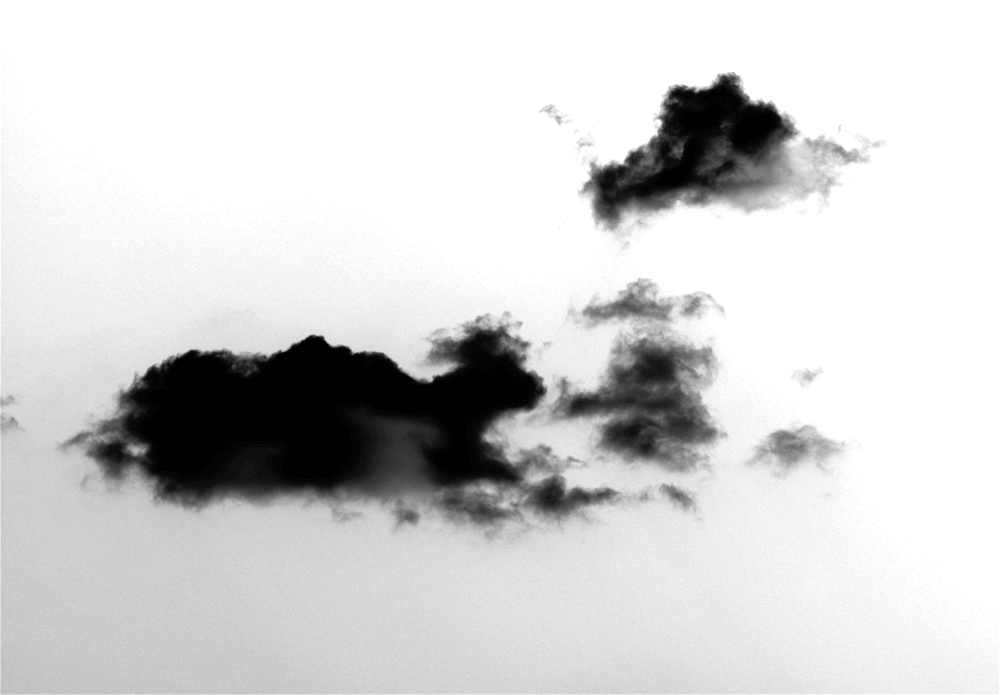
Langkah 4: Tutupi Latar Belakang yang Tersisa
Anda mungkin masih memiliki sisa kegelapan di langit. Kembali ke lapisan Cloud dan tambahkan Layer Mask.
Gunakan sikat lembut, bulat, hitam untuk menutupi sisa bintik hitam di langit. Berhati-hatilah untuk tidak meninggalkan tepi yang kasar atau perubahan warna yang tiba-tiba. Saya sarankan menutupi tepi kanvas, bahkan jika tidak ada kegelapan yang terlihat, hanya untuk amannya.
Juga, tutupi area awan yang tidak ingin Anda tampilkan di kuas.
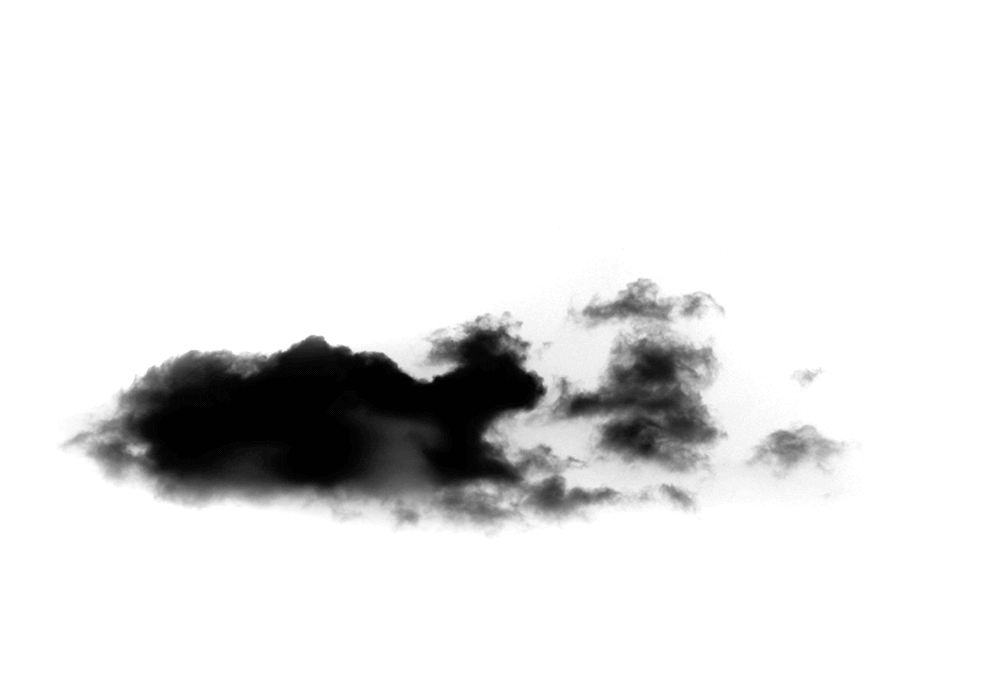
Langkah 5: Simpan dan Ekspor Kuas
Pangkas kelebihan kanvas menggunakan alat Pangkas, jika perlu.
Sekarang pergi ke Edit > Define Brush Preset dan beri nama brush baru Anda.
Jika Anda hanya menginginkan satu sikat awan yang solid, Anda sudah selesai. Namun, jika Anda menginginkan kuas yang dapat Anda gunakan secara lebih dinamis, maka kita perlu menyesuaikan pengaturan kuas. Dalam panduan Photoshop cloud brush ini, kita akan membuat dua brush cloud statis dan dua brush dinamis.
Di bawah ini adalah kuas kami tanpa pengaturan yang diterapkan.

Langkah 6: Edit Pengaturan Kuas
Buka kanvas hitam baru untuk menguji kuas Anda, dan buka panel Window > Brush Settings.
Pengaturan kuas dapat diubah untuk menciptakan berbagai tampilan dan efek yang berbeda. Namun, pengaturan ini adalah titik awal yang baik untuk sebagian besar brush efek cloud. Masukkan pengaturan kuas berikut.
Bentuk Ujung Kuas
Jarak: 125%
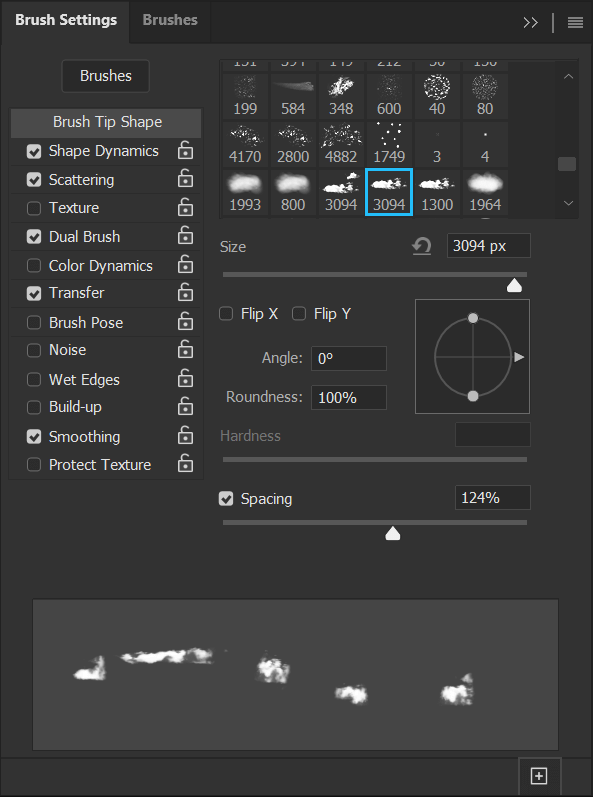
Dinamika Bentuk
Ukuran Jitter: 50%
Kebulatan Jitter: 50%
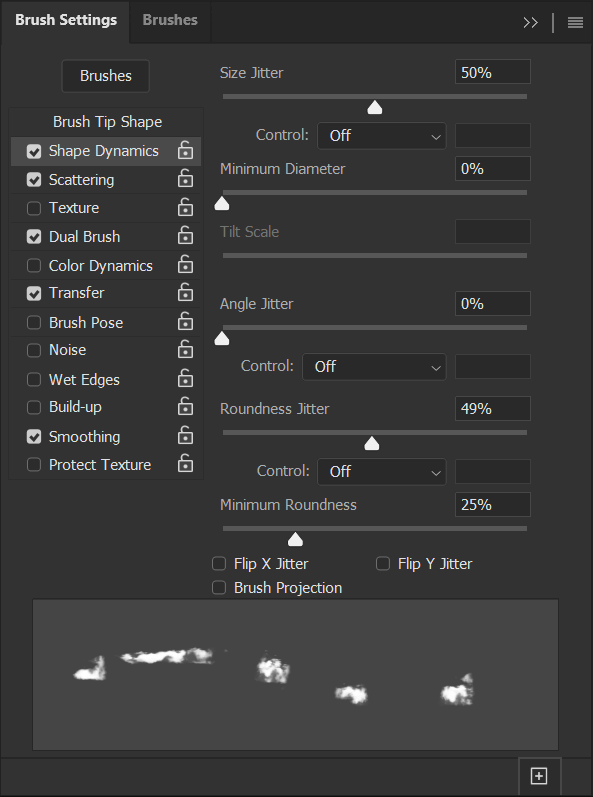
Penyebaran
Menyebarkan: 15%
Hitung: 2
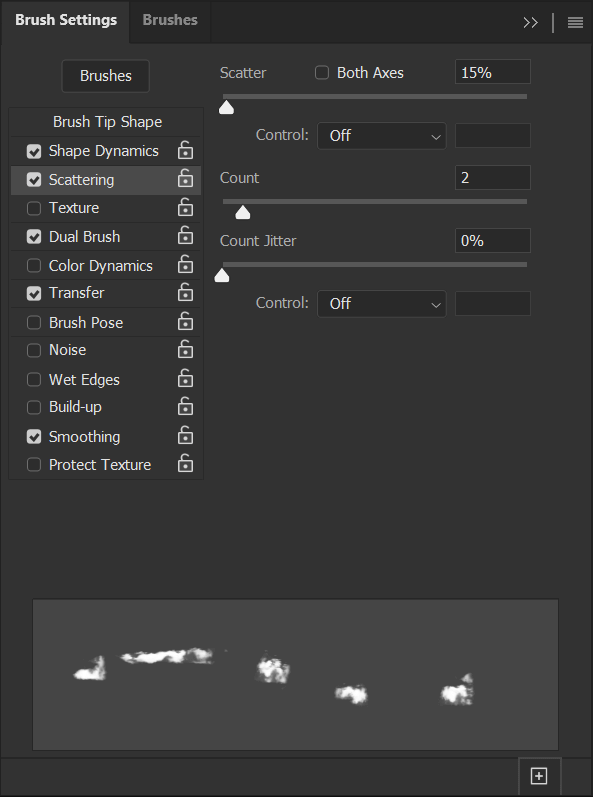
Kuas Ganda
Modus: Kalikan
Pilih sikat awan khusus Anda dari opsi Kuas
Ukuran: 5000%
Jarak: 196%
Menyebarkan: 0%
Hitung: 1
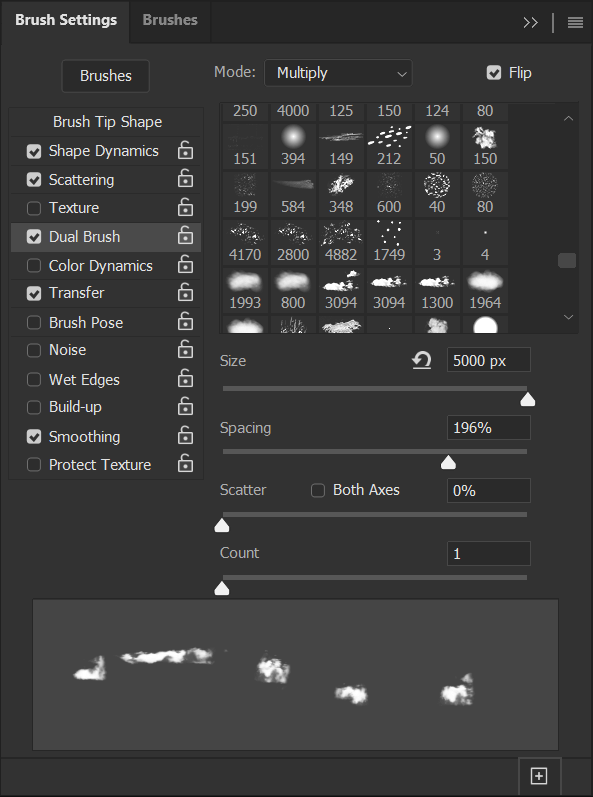
Transfer
Opacity Jitter: 100%
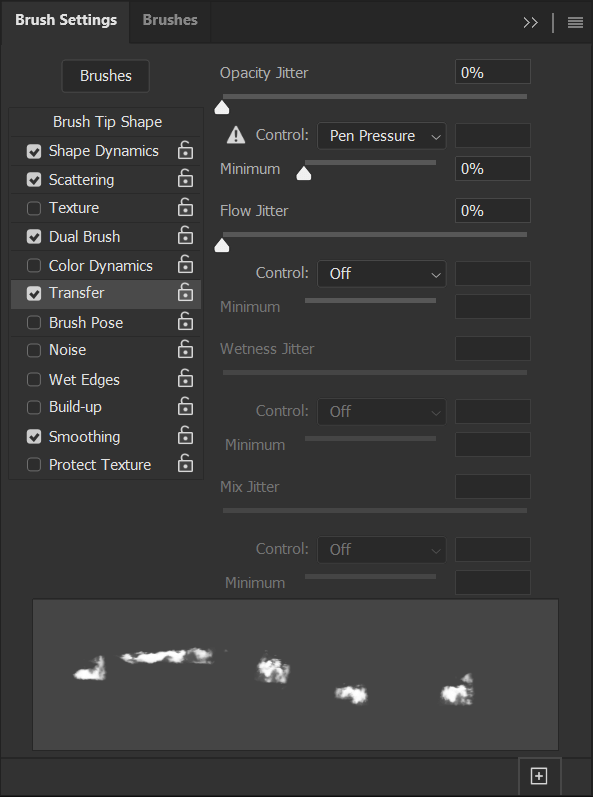
Langkah 7: Simpan Pengaturan Baru
Terakhir, simpan pengaturan ini sebagai Kuas Baru dengan mengklik ikon Kotak dan Tanda Plus yang terletak di sudut kanan bawah panel Pengaturan Kuas. Di bawah ini adalah kuas kami dengan pengaturan yang diterapkan.
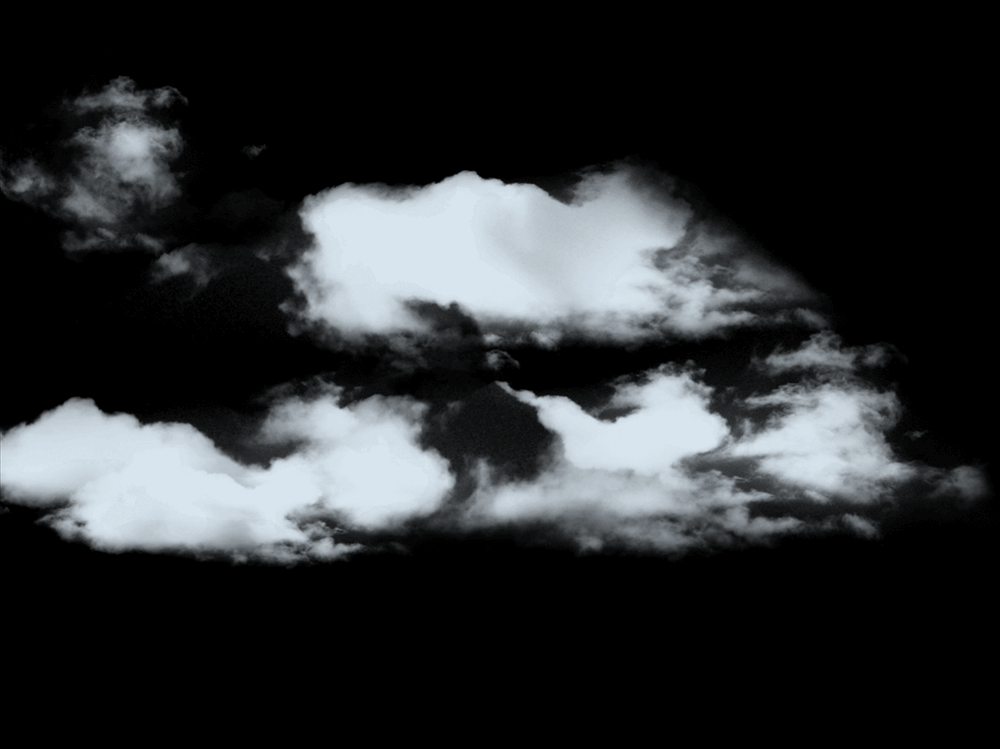
Cara Membuat Kuas Cloud di Photoshop menggunakan Kuas Default
Langkah 1: Cat Bentuk Dasar Lembut
Melukis kuas awan Anda sendiri sama mudahnya, dan Anda dapat membuat bentuk yang sederhana, atau sedetail, sesuai kebutuhan. Anda bahkan tidak memerlukan tablet.
Pertama, buat Kanvas Baru dengan ukuran minimal 2000px kali 2000px. Anda bisa naik hingga 5000px sebelum mencapai batas ukuran kuas Photoshop.

Pilih Brush bulat yang lembut dan default, dan ubah Hardness-nya menjadi 65%. Turunkan Arus menjadi 1%.
Selanjutnya, dengan menggunakan gerakan melingkar, cat dengan gumpalan hitam lembut di atas kanvas putih. Bangun warna secara perlahan, ciptakan bentuk yang menarik namun lembut di dalam awan. Seberapa banyak detail yang Anda berikan pada cloud pada akhirnya terserah Anda. Awan di bawah ini dibuat menggunakan mouse.
Gunakan sikat penghapus bulat yang lembut untuk menyesuaikan bentuk awan, dan pastikan tidak ada tepi yang kasar. Ini termasuk memastikan tidak ada warna yang keluar dari kanvas.
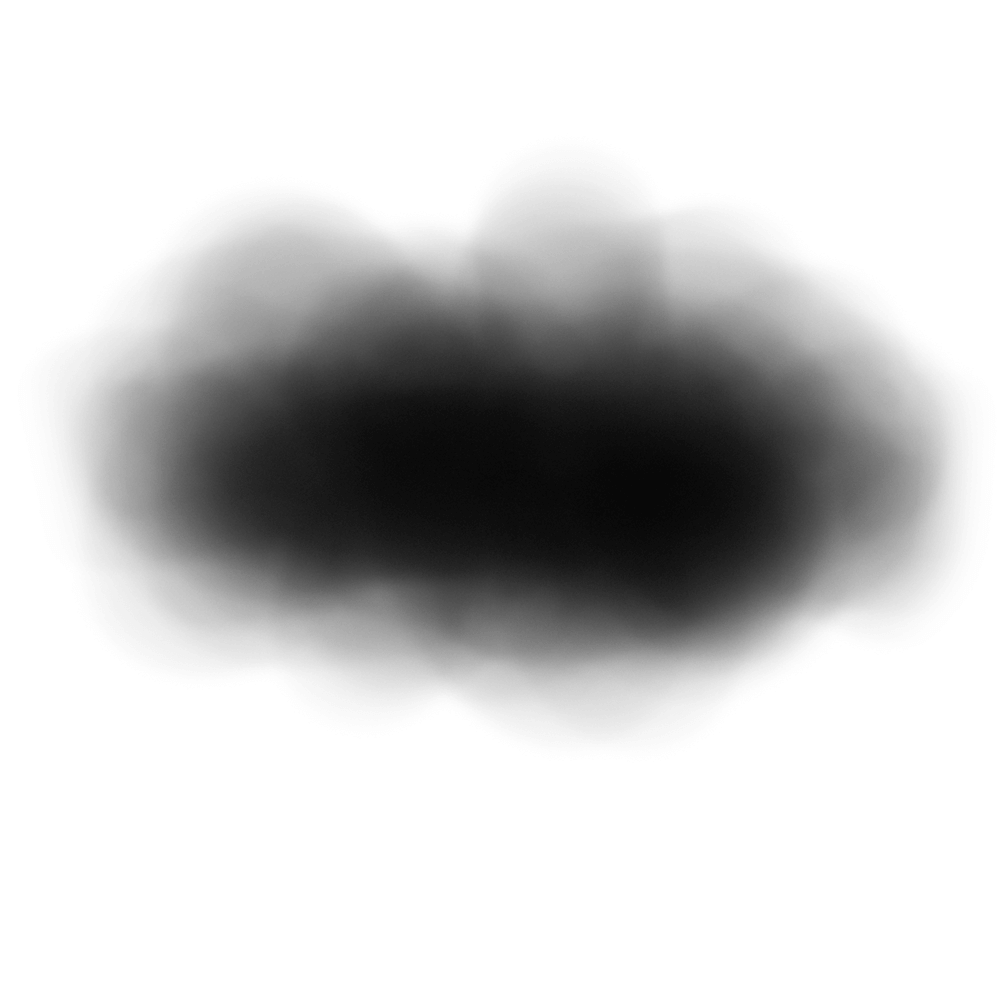
Langkah 2: Sesuaikan Kecerahan dan Kontras
Anda dapat menyesuaikan bentuk awan lebih jauh lagi menggunakan Levels.
Menambah atau mengurangi kontras tergantung pada seberapa tebal Anda ingin awan Anda muncul. Meningkatkan kontras juga akan membuat tepi awan lebih keras dan lebih jelas. Cobalah untuk tidak membuat bentuk yang terlalu padat atau gelap. Itu selalu yang terbaik untuk membuat kuas yang dapat Anda gunakan untuk membangun transparansi, bukan kuas yang terlalu buram.
Pengaturan Level yang saya gunakan untuk mencerahkan cloud saya adalah sebagai berikut: 0 Putih, 1,30 Abu-abu, dan 252 Hitam.
Langkah 3: Simpan dan Ekspor Kuas
Sama seperti sebelumnya, potong kelebihan kanvas menggunakan alat Pangkas. Pergi ke Edit > Define Brush Preset dan beri nama brush baru Anda. Saya sarankan menamai kuas Anda dengan apakah itu statis atau tidak. Yaitu. “Cloud Statis” atau “Cloud Dinamis.”
Langkah 4: Edit Pengaturan Kuas
Buat kanvas hitam baru yang dapat Anda uji dengan kuas Anda dan buka panel Window > Brush Settings, dan masukkan pengaturan kuas berikut.
Bentuk Ujung Kuas
Jarak: 30%
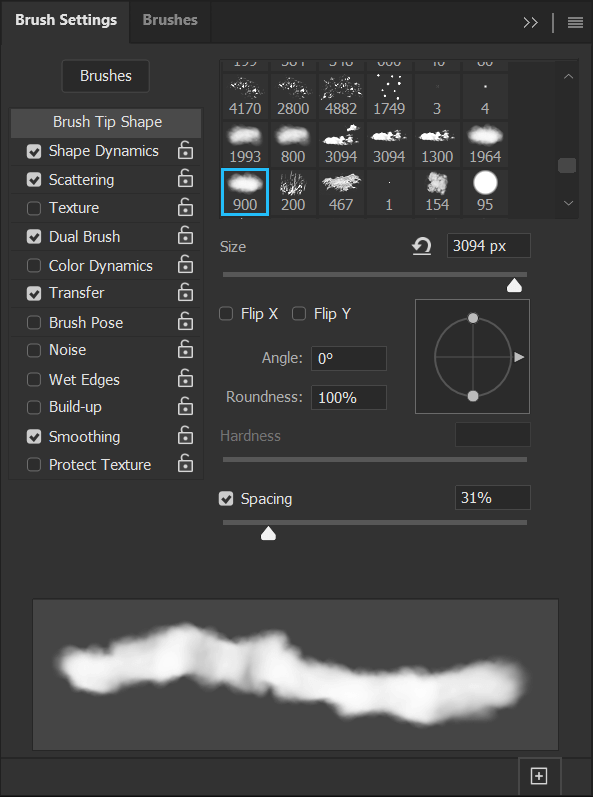
Dinamika Bentuk
Ukuran Jitter: 50%
Sudut Jitter: 10%
Kebulatan Jitter: 25%
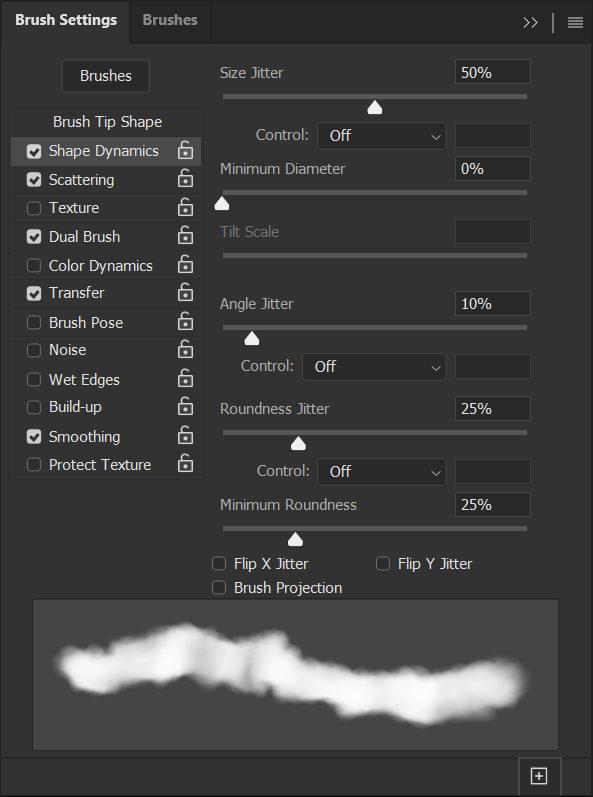
Penyebaran
Menyebarkan: 30%
Hitung: 2
Hitung Jitter: 100%
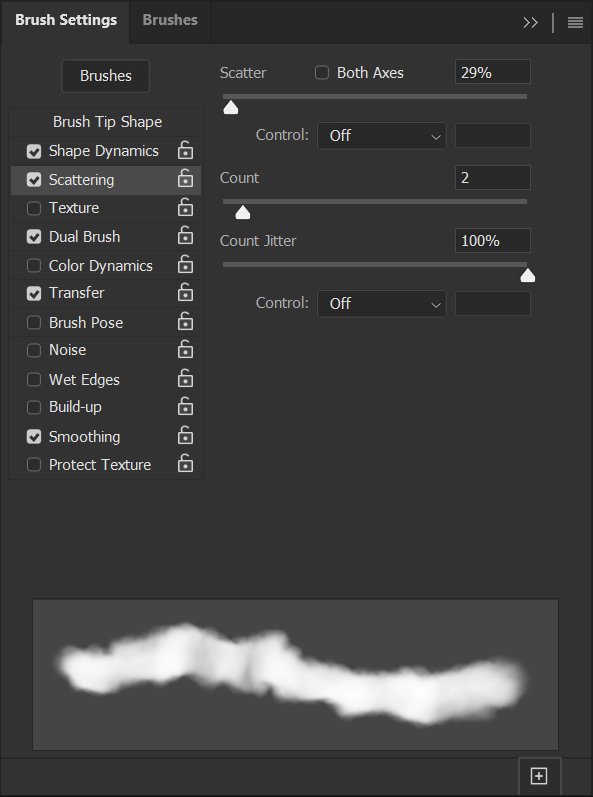
Kuas Ganda
Modus: Kalikan
Pilih sikat awan khusus Anda dari opsi Kuas
Ukuran: 1536
Jarak: 50%
Menyebarkan: 0%
Hitung: 1
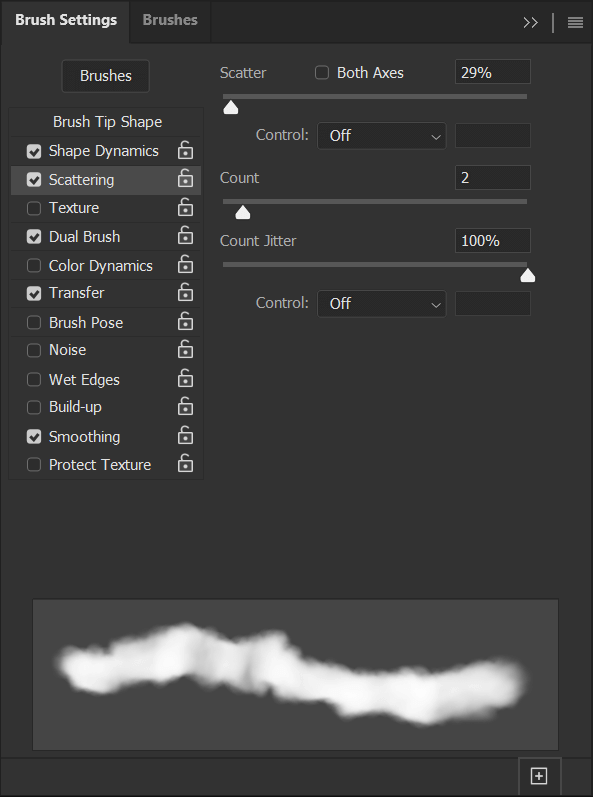
Transfer
Opacity Jitter: 100%
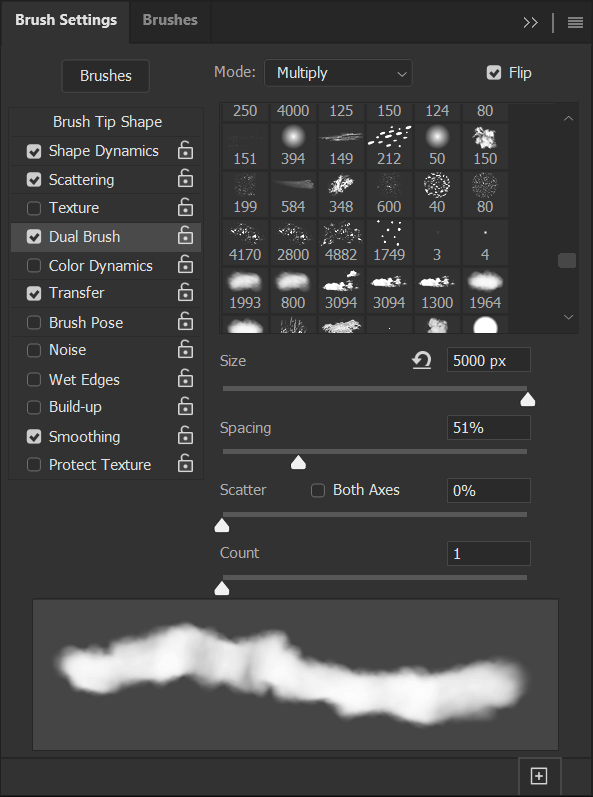
Langkah 5: Simpan Pengaturan Baru
Anda dapat menyimpan pengaturan ini sebagai Kuas Baru dengan mengklik ikon Kotak dan Tanda Plus yang terletak di sudut kanan bawah panel Pengaturan Kuas.
Jika Anda mengganti kuas sebelum menyimpan, pengaturan akan hilang, dan Anda harus mengatur ulang saat berikutnya Anda memilih kuas. Saya sarankan menyimpan beberapa kuas dengan pengaturan yang berbeda, sehingga Anda memiliki berbagai efek awan yang berbeda siap untuk digunakan.
Di bawah ini adalah kuas kami dengan pengaturan yang diterapkan.
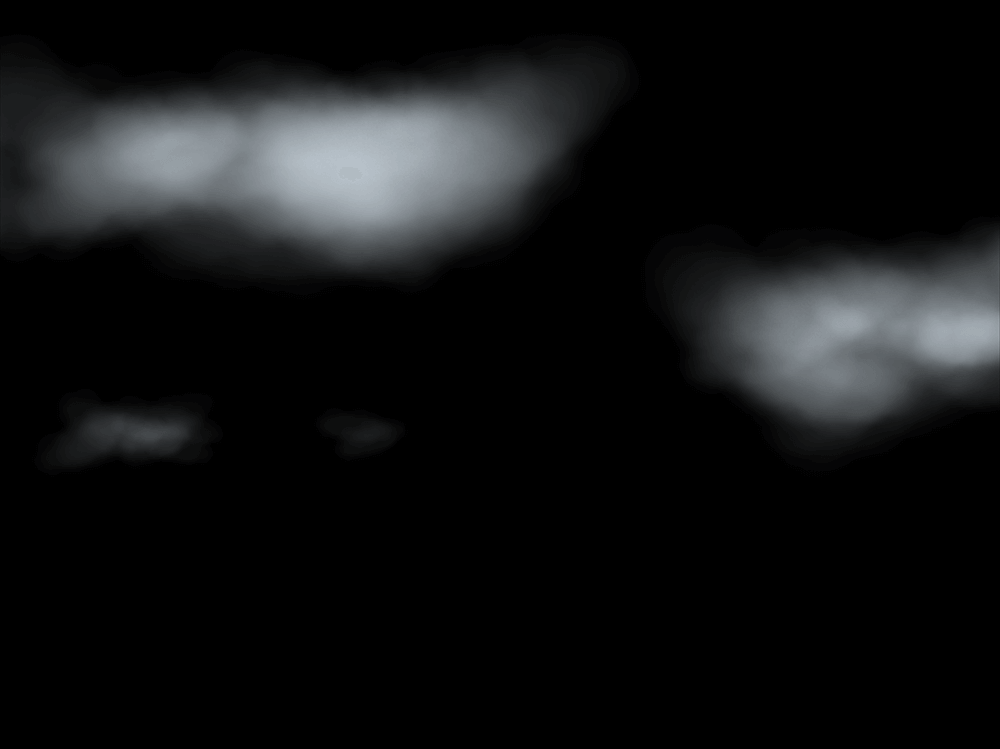
Cara Menggunakan Kuas Cloud di Photoshop
Langkah 1: Impor Foto Langit
Di Photoshop, impor gambar yang ingin Anda tempatkan awannya. Saya akan menggunakan gambar langit biru polos. Namun, kuas ini dapat digunakan untuk menambahkan lebih banyak awan ke langit yang sudah berawan atau digunakan untuk membuat kabut dan atmosfer seperti awan lainnya.
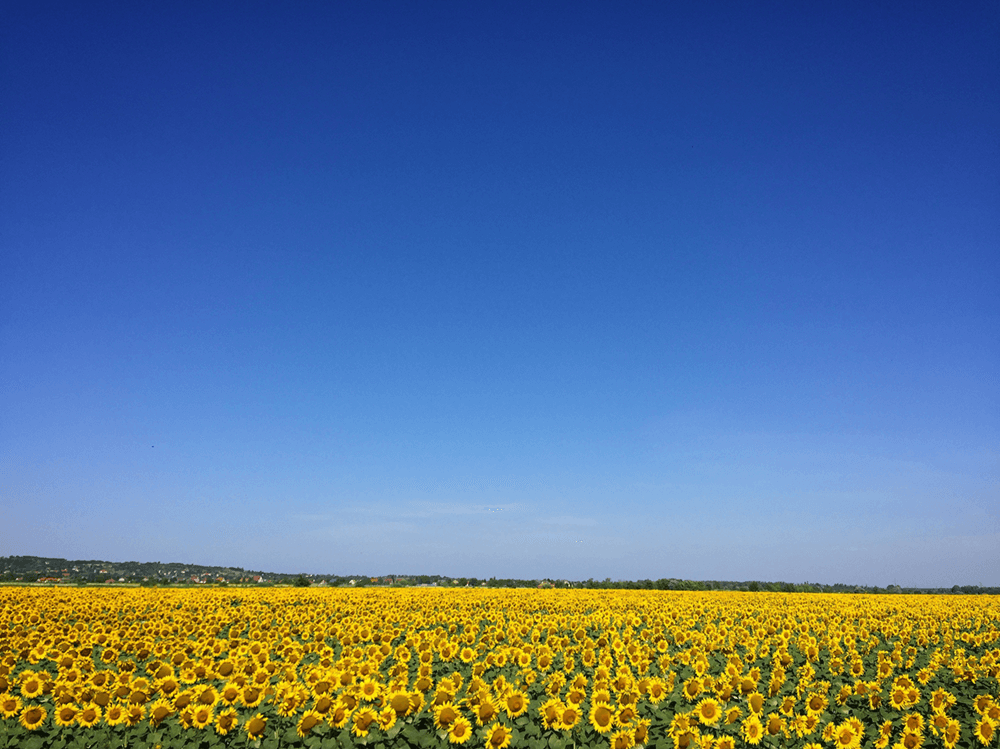
Langkah 2: Cara Menggunakan Kuas Statis
Pilih salah satu kuas cloud kustom Anda yang baru. Anda akan memiliki empat: dua kuas statis dan dua kuas dinamis.
Untuk menggunakan kuas statis, cukup pilih kuas, atur warna awan yang Anda inginkan, buat layer baru, dan stempel kuas ke layer yang baru dibuat.
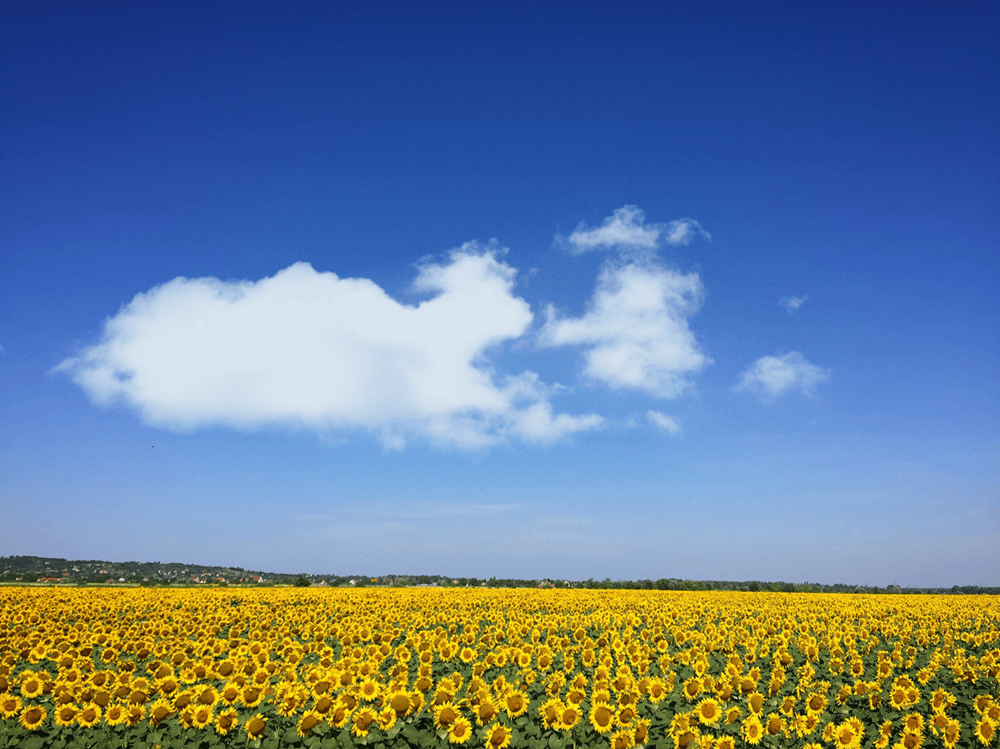
Langkah 3: Cara Menggunakan Kuas Dinamis
Kuas dinamis dimaksudkan untuk digunakan dalam gerakan yang lebih mengalir atau menyeret dengan mouse atau tablet gambar.
Sesuaikan Opacity dan Flow dari Brush untuk mengatur seberapa tebal awan terlihat.
Di bawah ini adalah kuas gambar kami, atur ke aliran 100% dan Opacity 100%.
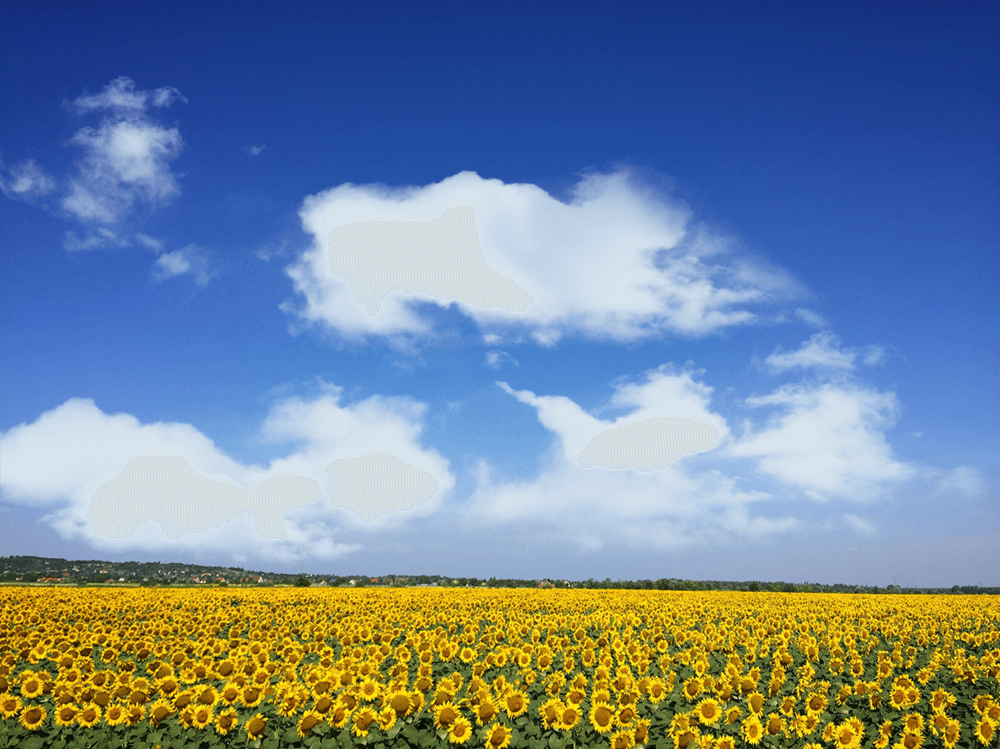
Kuas yang dilukis dengan tangan paling baik digunakan dengan Flow atau Opacity yang lebih rendah. Di bawah, Brush diatur ke 80% Opacity dan 5% Flow. Pengaturan tersebut akan memungkinkan Anda untuk membangun cloud secara perlahan dan membuat bentuk yang menarik dengan tingkat opacity yang berbeda.
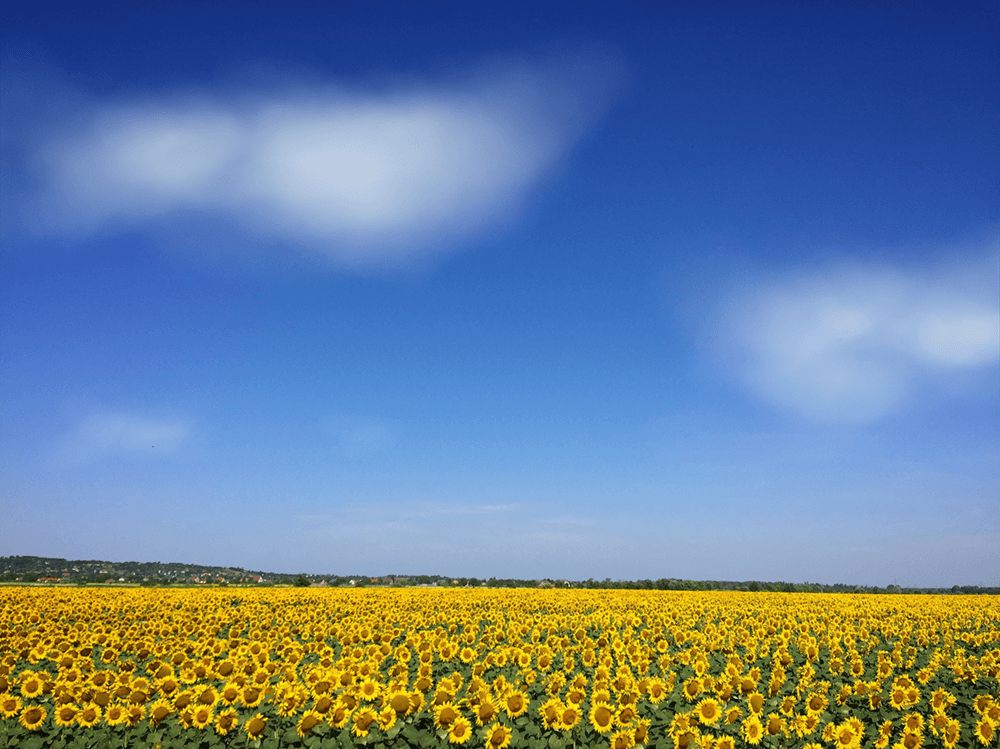
luar
Itulah cara membuat cloud brush di Photoshop! Kemampuan untuk membuat kuas Anda sendiri, apakah itu dari gambar yang ada atau dari desain yang digambar tangan, adalah salah satu fitur Photoshop yang paling kuat. Anda bahkan dapat membuat beberapa kuas awan yang berbeda dari gambar yang sama hanya dengan beralih dan bereksperimen dengan Pengaturan Kuas.
Tidak ada batasan jumlah kuas yang dapat Anda buat, jadi mengapa tidak membuat satu set lengkap, dan tidak perlu berurusan dengan langit yang kusam dan tidak berawan lagi
